Windows Copilot ist der KI-gestützte Assistent von Microsoft, der in Windows 11 integriert ist und zum Zeitpunkt des Schreibens dieses Artikels in Windows 10 enthalten sein soll. Wie ein Copilot im Cockpit kann Ihnen Windows Copilot bei der Verwendung Ihres Computers bei verschiedenen Aufgaben helfen. Hier erfahren Sie, was es kann.
Sie haben Windows Copilot noch nicht verwendet? Sie können es aufrufen, indem Sie auf das spezielle Copilot-Symbol in der Taskleiste klicken oder die Tastenkombination Windows+C verwenden. Nach dem Start erscheint Copilot als praktische Seitenleiste auf der rechten Seite Ihres Bildschirms. Wenn es bei Ihnen nicht angezeigt wird, lesen Sie unsere Anleitung, wie Sie Windows Copilot auf Ihrem Computer zum Laufen bringen.
1. Textinhalte generieren
Das Erstellen von Inhalten mit Windows Copilot ist unkompliziert. Sie müssen nur im Textfeld beschreiben, worüber Sie schreiben möchten, und dann die Eingabetaste auf Ihrer Tastatur drücken. Es gibt drei Optionen für den Gesprächsstil, zwischen denen Sie wechseln können: Präziser, Ausgewogener und Kreativer. Präziser liefert kurze, fokussierte Antworten. Kreativer verwendet eine beschreibendere Sprache für längere Antworten. Ausgewogener ist ein Mittelweg zwischen den beiden.

Der Schlüssel liegt darin, Copilot im Voraus klare Anweisungen zu geben, damit der KI-Chatbot den Kontext versteht. Je mehr Details, desto besser. Sie können ihn bitten, Text für verschiedene Zwecke zu generieren – formelle Briefe, Gedichte, Geburtstags- oder Jubiläumsnachrichten, was auch immer. Passen Sie den generierten Inhalt einfach an Ihre Bedürfnisse an.
Als jemand, der täglich mit einer Unmenge an E-Mails zu tun hat, verwende ich diesen KI-Assistenten besonders gerne zum Verfassen von E-Mails und Memos. Ich sage Copilot einfach, an wen ich schreibe und welche Informationen abgedeckt werden müssen, und er schlägt durchdachte Absätze vor (die ich modifiziere), was mir jede Menge Zeit spart. Hier ist ein Ausschnitt eines Memos, das er auf Anfrage für mich generiert hat:
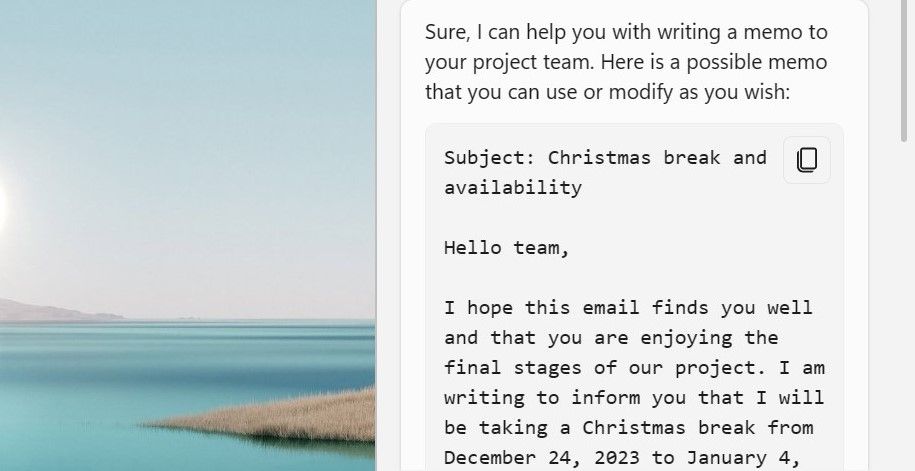
2. Holen Sie sich Antworten aus dem Internet
Angenommen, Sie müssen im Internet etwas nachschlagen, das Sie durchsuchen müssen, und zwar schnell, ohne mehrere Suchergebnisse durchlesen zu müssen. Windows Copilot kann sofort relevante Informationen von mehreren maßgeblichen Websites abrufen.
Ich fragte Copilot: „Wer ist der aktuelle CEO von Amazon?“ und in fünf Atemzügen erhielt ich wichtige Informationen über Andy Jassy und seinen Hintergrund. Wenn Sie keine Lust zum Tippen haben, können Sie auf das Mikrofonsymbol (direkt neben dem Textfeld von Copilot) klicken, um Ihre Fragen per Sprachbefehl zu stellen.
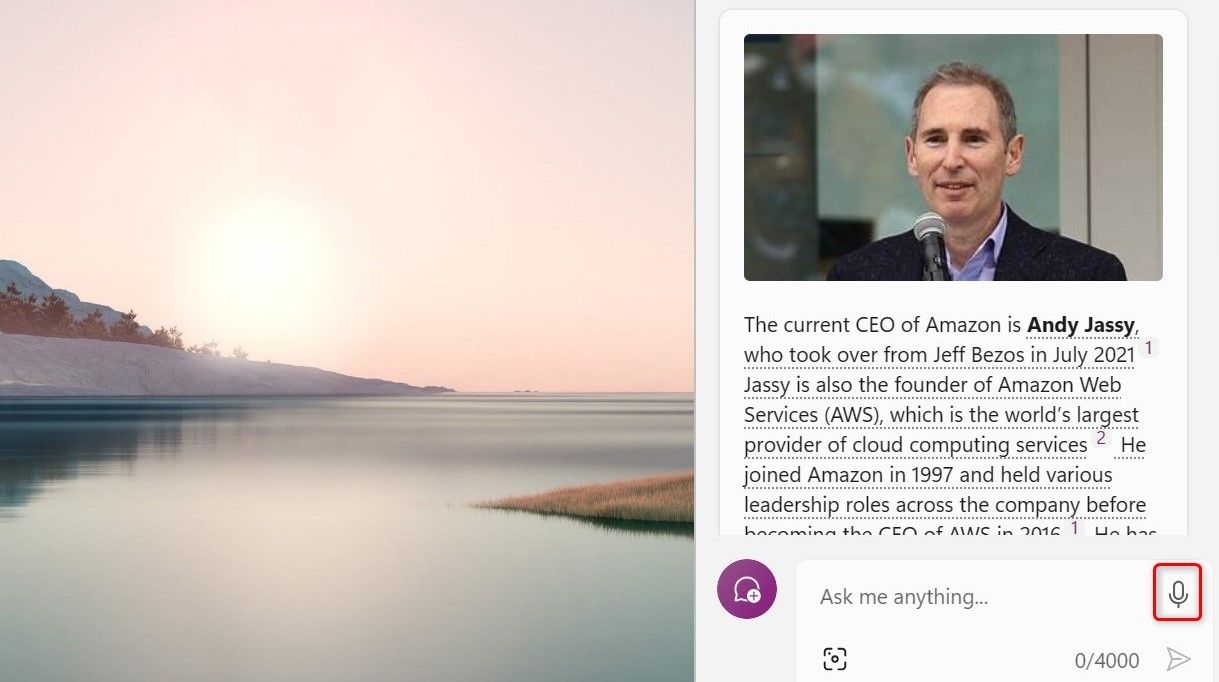
Wenn Sie im generierten Text auf die unterstrichenen Sätze klicken, werden Sie mit der/den Webquelle(n) verknüpft, aus der/denen Windows Copilot Informationen bezogen hat.
Windows Copilot glänzt auch, wenn Sie zusätzliche Details zum gleichen Thema benötigen. Die erste Antwort auf Amazons CEO weckte einige Neugier und veranlasste mich, eine Folgefrage zu stellen: „Für welche Unternehmen hat er gearbeitet, bevor er Amazons CEO wurde?“ Copilot hat erneut im Internet gegraben und eine relevante Antwort gefunden!
Wenn Sie das Thema wechseln möchten, verwenden Sie die Schaltfläche „Neues Thema“, um ein neues Gespräch zu beginnen.
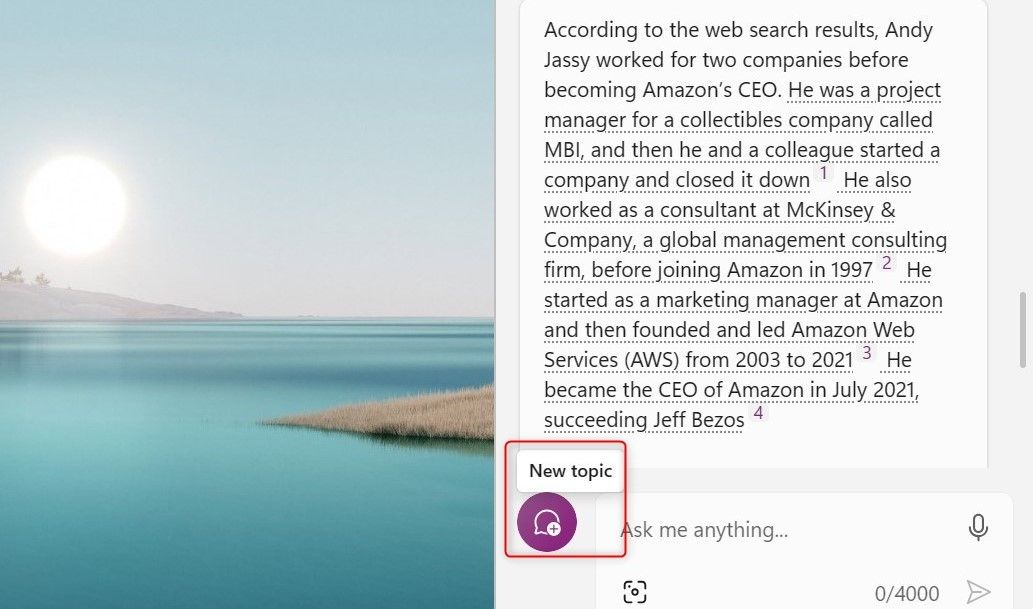
Nehmen wir an, Sie haben außer dem Surfen im Internet eine Webseite, die Sie sich ansehen oder von der Sie schnell wichtige Informationen erhalten möchten, ohne sich durch den Text wühlen zu müssen. Starten Sie Copilot und geben Sie „Diese Webseite zusammenfassen [Link der Webseite einfügen]“ ein. In diesem Fall habe ich es angewiesen, „diese Webseite zusammenzufassen: https://www.howtogeek.com/anker-soundcore-motion-x600-review/“. Nach einigen Augenblicken hat Copilot die wichtigsten Punkte der Rezension in einer prägnanten Zusammenfassung zusammengefasst.
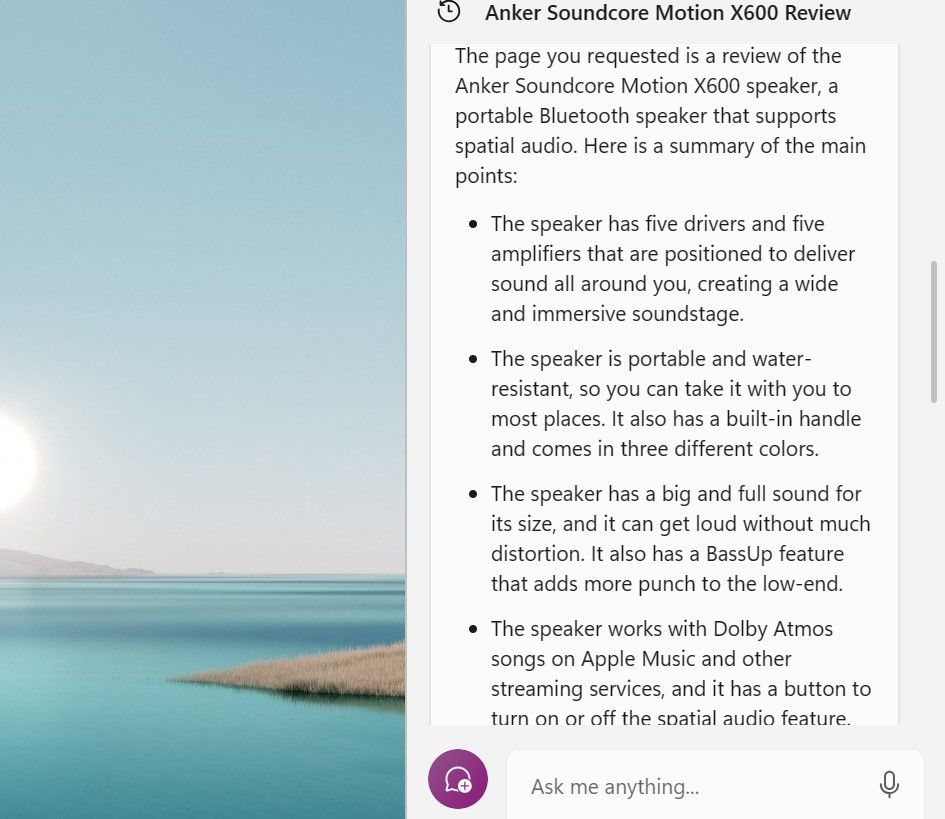
Sie können eine Zusammenfassung anpassen, indem Sie die Anzahl der Sätze angeben oder nach bestimmten Formaten wie Aufzählungslisten fragen.
3. Bilder erstellen mit DALL·E 3
Windows Copilot (unter Verwendung von Microsoft Bing Image Creator) nutzt DALL·E 3 von OpenAI, um Textaufforderungen in lebendige visuelle Kreationen umzuwandeln. Sie können Aufforderungen erstellen, um originelle Symbole, Logos, Szenenillustrationen, Konzeptkunst und mehr zu erstellen. Die Möglichkeiten sind nur durch Ihre Vorstellungskraft begrenzt.
Wenn Sie die Inspiration packt, öffnen Sie Copilot und geben Sie eine beschreibende Eingabeaufforderung ein, in der Sie das Bildkonzept beschreiben, das Sie erstellen möchten. Beschreiben Sie das Motiv, den Stil, die Umgebung und andere Eigenschaften des Bildes, das Sie erstellen möchten, so genau wie möglich. Meine Eingabeaufforderung „Erstellen Sie ein Ölgemäldeporträt einer getigerten Katze mit Steampunk-Brille und Zylinder vor einem Hintergrund aus fliegenden Büchern“ sagt DALL·E 3 beispielsweise genau, wonach ich suche.
Als Antwort darauf hat Copilot vier Bilder ausgegeben, die meiner Eingabeaufforderung entsprachen. Ich fand die Ergebnisse überraschend realistisch und kreativ, mit nahezu perfekter Einhaltung selbst obskurer Kontexte. Sie können auf jedes der generierten Bilder klicken, um eine größere Vorschau anzuzeigen und das Bild von dort aus weiter zu verfeinern. Wenn Sie in einem Bild ein Element sehen, das Ihnen gefällt, beschreiben Sie es Copilot in einer anderen Eingabeaufforderung, um Variationen zu generieren, die sich auf dieses Element konzentrieren.
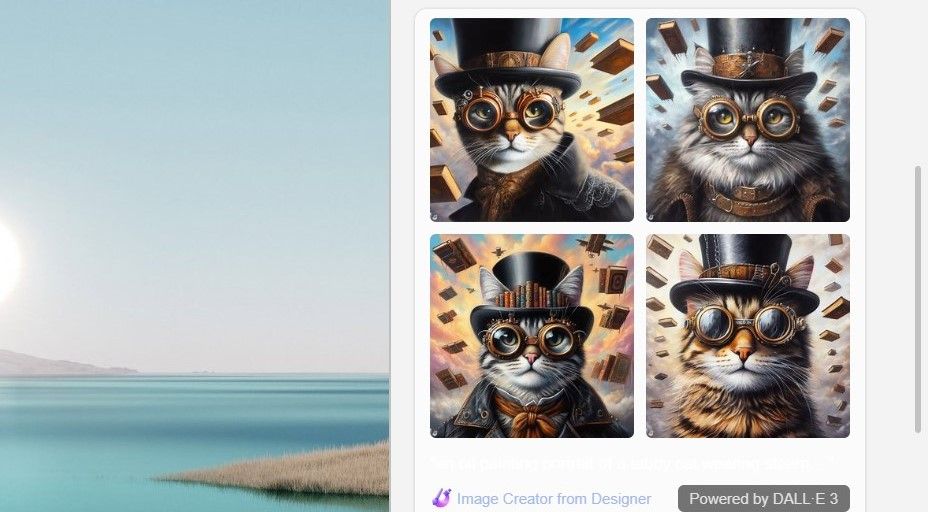
Ich habe meine Meinung geändert und mich entschieden, die getigerte Katze vor einem magischen Waldhintergrund statt fliegenden Büchern zu platzieren. Ich habe einfach „Stellen Sie den Hintergrund auf einen üppigen, magischen Wald mit leuchtenden Pilzen und Feen ein“ eingegeben und Copilot hat vier neue Variationen als Antwort auf meine neuen Vorgaben generiert.
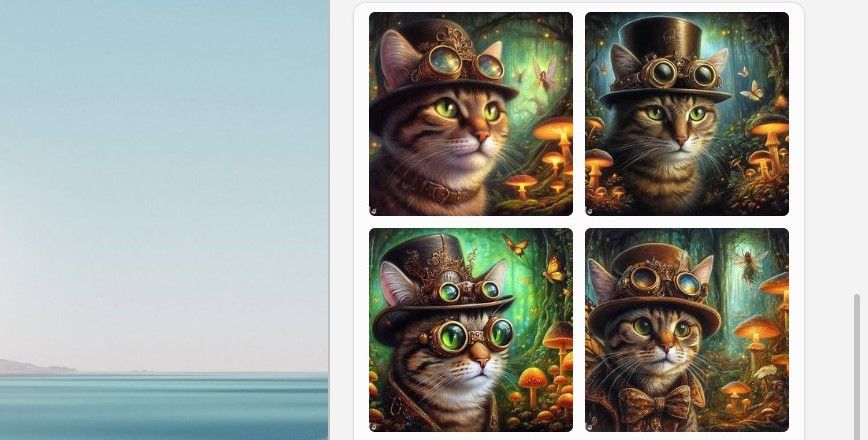
Ich klickte auf das von mir bevorzugte generierte Bild und bekam vier Optionen angezeigt. Ich konnte auf die Schaltfläche „Teilen“ klicken, um den Link zu diesem Bild zu kopieren. Oder ich konnte auf „Speichern“ klicken, um es meiner Bing-Bildsammlung zur späteren Verwendung hinzuzufügen. Ich hatte auch die Möglichkeit, das Bild direkt auf meinen Computer „herunterzuladen“ oder es mit Microsoft Designer weiter „anzupassen“.
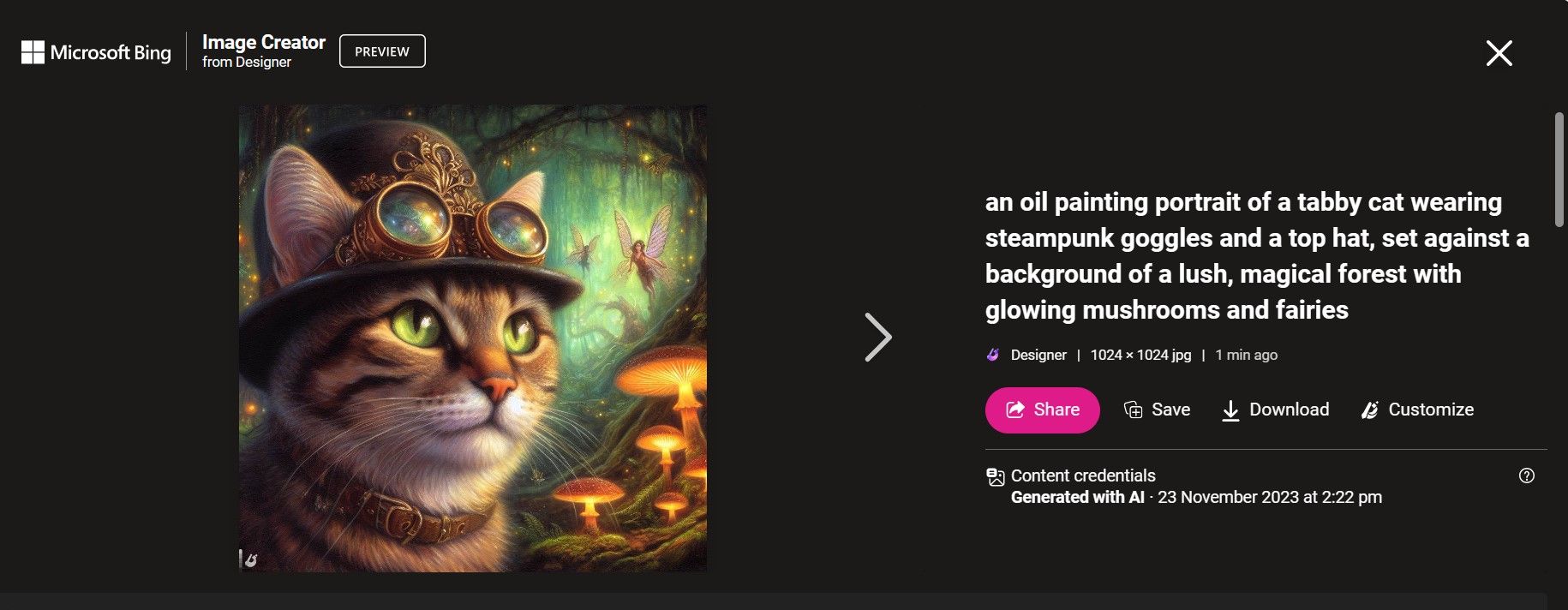
Das perfekte Bild zu erhalten, kann einiges Ausprobieren erfordern, aber die Feinabstimmung per Text vereinfacht das Experimentieren mit DALL·E 3 in Windows Copilot.
4. Analysieren und beschreiben Sie den Inhalt eines Bildes
Die KI-gestützte Computervision von Windows Copilot ermöglicht es, den Inhalt jedes Bildes zu analysieren und zu beschreiben. Starten Sie dazu Copilot und klicken Sie auf das Kameraobjektivsymbol im Textfeld, um einen Bildlink einzufügen oder ein Bild von Ihrem Gerät hochzuladen. Alternativ können Sie das zu beschreibende Bild in das Textfeld ziehen und etwas wie „Beschreiben Sie dieses Bild“ oder „Was ist auf diesem Bild?“ eingeben. Copilot generiert dann eine ausführliche Bildunterschrift, die den im Foto identifizierten Inhalt erklärt. Ich habe beispielsweise ein Foto auf Copilot hochgeladen und um Beschreibungen gebeten.

Bluetti
Es hat das Bild detaillierter beschrieben, als ich es wahrscheinlich getan hätte.
Sie können Copilot auch bitten, jeden Text vorzulesen, den es in einem Bild erkennt. Seine optische Zeichenerkennung funktioniert für alles von Straßenschildern bis zu Restaurantmenüs. Aus Datenschutzgründen verwischt Copilot alle Gesichter, die es erkennt, bevor es den Rest des Bildes beschreibt. Eine sehr praktische Funktion von Windows Copilot ist die Möglichkeit, Windows-Programme und Apps über einfache Textaufforderungen oder Sprachbefehle zu öffnen. Um eine App zu starten, sagen Sie einfach „[App-Name] öffnen“, nachdem Sie auf das Mikrofonsymbol geklickt oder den Befehl in das Textfeld eingegeben haben. Copilot zeigt vor dem Öffnen der App ein Bestätigungsdialogfeld zur Überprüfung an. Sobald eine App geöffnet wird, kann Copilot außerdem Tipps zur Verwendung der App geben oder App-Funktionen vorschlagen, die Ihnen möglicherweise nicht aufgefallen sind. Sie können Copilot auch verwenden, um die Windows-Einstellungen über Text- und Sprachbefehle zu steuern. Versuchen Sie, Windows Copilot mit etwas wie „Mein Hintergrundbild ändern“ aufzufordern, und Windows öffnet den Bildschirm zur Hintergrundpersonalisierung, damit Sie ein neues Hintergrundbild auswählen können. Das ist viel schneller, als manuell durch die App „Einstellungen“ zu stöbern. Der einzige Vorbehalt, der mir aufgefallen ist, ist, dass Copilot keine Elemente in Apps von Drittanbietern anzeigen oder steuern kann. Windows Copilot kann sehr hilfreich sein, wenn Sie ein Händchen fürs Programmieren haben. Sie können in einfacher Sprache beschreiben, was Ihr Code tun soll, und Copilot schlägt Ihnen Codeausschnitte vor, mit denen Sie Ihr Ziel erreichen können. Ich habe es beispielsweise gebeten, „eine Codefunktion zum Konvertieren des Datumsformats in Javascript zu schreiben“. Dazu wurde funktionierender Code generiert, was ich durch Testen in Visual Studio Code bestätigt habe. Sie sollten den generierten Code jedoch überprüfen, da Copilot möglicherweise nicht immer funktionierenden oder effizienten Code produziert. Copilot unter Windows 11 (und möglicherweise Windows 10) ist nichts weniger als ein produktivitätssteigernder digitaler Assistent. Die Beispiele, die ich skizziert habe, veranschaulichen einige seiner Fähigkeiten. Es mag nicht immer alles richtig machen, aber größtenteils funktioniert es gut. Probieren Sie Eingabeaufforderungen aus, die über das hinausgehen, was ich bei Windows Copilot untersucht habe, und sehen Sie, wohin es Sie führen könnte. 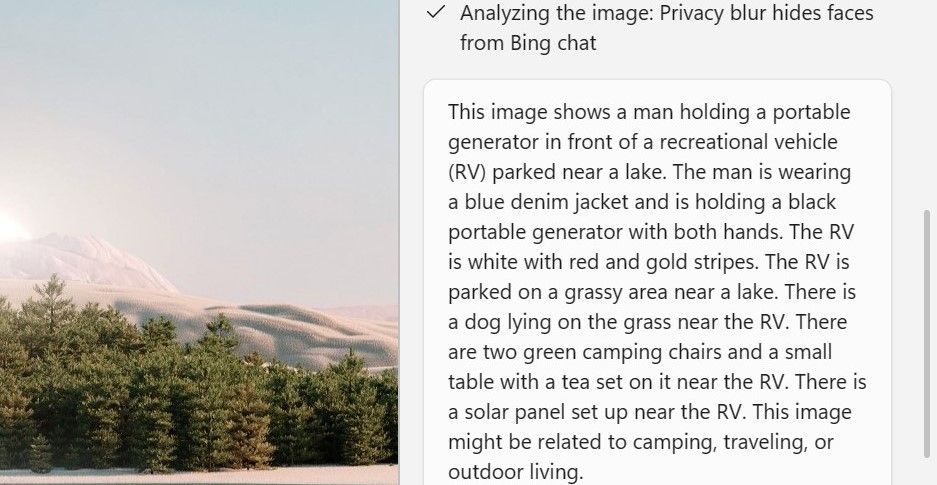
5. Steuern Sie Windows-Einstellungen und Apps
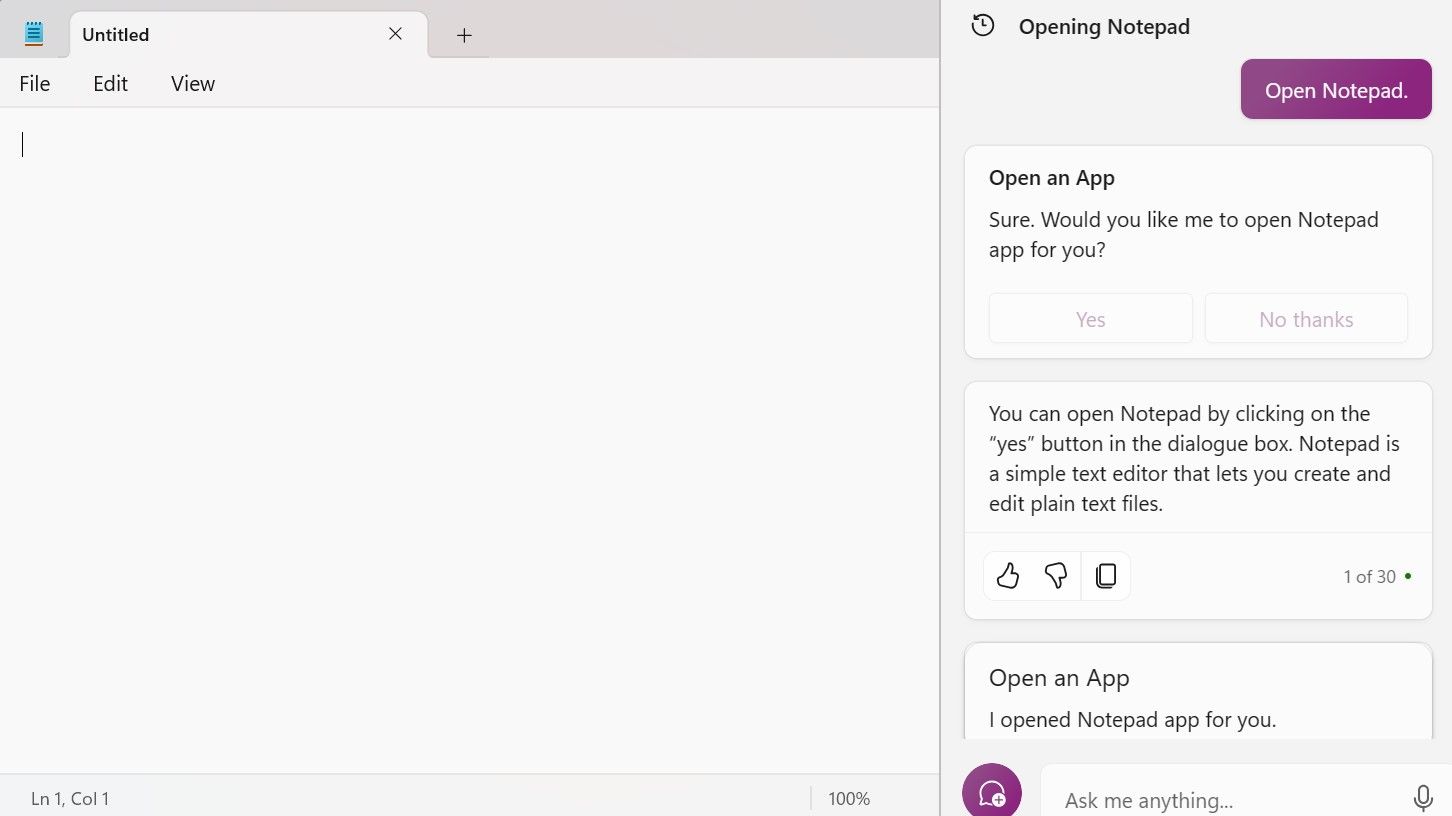
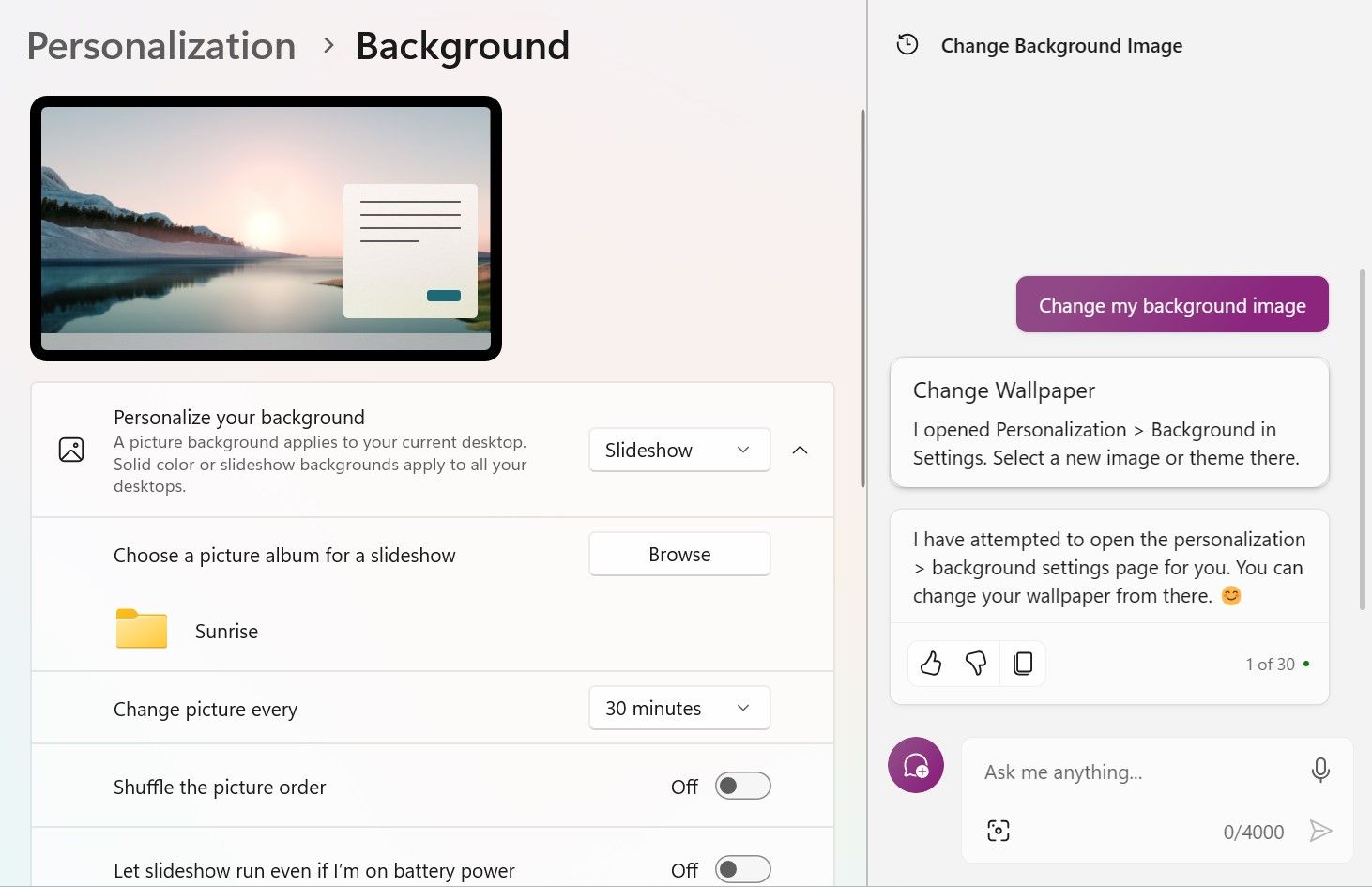
6. Holen Sie sich Hilfe beim Programmieren
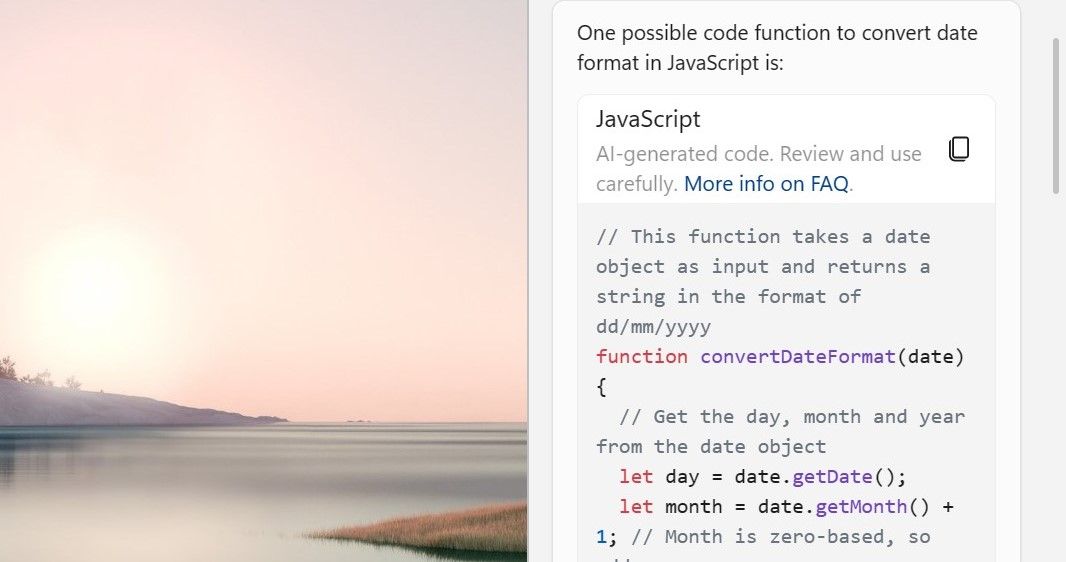

Machen Sie eine Probefahrt mit Windows Copilot
Leave a Reply
You must be logged in to post a comment.